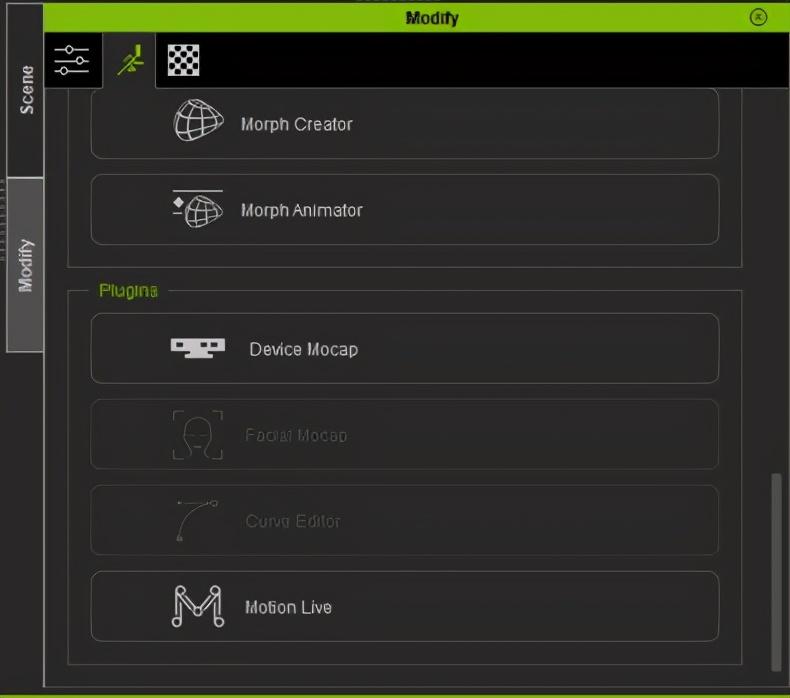blender视频剪辑怎么保存(blender剪辑视频导出)优质
在Blender中进行视频剪辑后,可以通过以下步骤将剪辑结果保存为视频文件:
- 在渲染设置中选择输出格式:在Blender的顶部菜单栏中选择“渲染(Render)” > “渲染设置(Render Settings)”,在输出(Output)选项卡中选择合适的输出格式。常用的输出格式有AVI、MP4、QuickTime等。
- 设置输出路径和文件名:在输出选项卡中,选择输出文件夹和文件名。可以使用绝对路径或相对路径。在输出文件名中,可以使用#字符作为占位符,用于生成带有数字序列的文件名。
- 设置分辨率和帧率:在输出选项卡中,设置视频的分辨率和帧率。一般来说,视频分辨率和帧率越高,画面质量就越好,但文件大小也会增加。
- 渲染视频:在Blender中点击“渲染(Render)”按钮,Blender将根据设置渲染视频,将结果保存为指定的文件。
除了保存为视频文件外,还可以将视频剪辑输出为图像序列。在输出选项卡中,选择“图像序列(Image Sequence)”选项,然后设置输出路径和文件名。Blender将渲染出一系列带有数字序列的图像文件,用户可以使用其他软件将它们合并为视频文件。
在保存视频剪辑时,需要注意以下几点:
- 输出文件格式需要与目标平台兼容,否则可能无法正常播放。
- 文件路径和文件名需要使用合法字符,以避免出现保存失败等问题。
- 渲染视频可能需要一定的时间,取决于视频长度、分辨率、帧率等因素。较高的分辨率和帧率会使渲染时间更长,需要有耐心等待。
更多精选教程文章推荐
以上是由资深渲染大师 小渲 整理编辑的,如果觉得对你有帮助,可以收藏或分享给身边的人
本文标题:blender视频剪辑怎么保存(blender剪辑视频导出)
本文地址:http://www.hszkedu.com/52992.html ,转载请注明来源:云渲染教程网
友情提示:本站内容均为网友发布,并不代表本站立场,如果本站的信息无意侵犯了您的版权,请联系我们及时处理,分享目的仅供大家学习与参考,不代表云渲染农场的立场!
本文地址:http://www.hszkedu.com/52992.html ,转载请注明来源:云渲染教程网
友情提示:本站内容均为网友发布,并不代表本站立场,如果本站的信息无意侵犯了您的版权,请联系我们及时处理,分享目的仅供大家学习与参考,不代表云渲染农场的立场!